ESP32 là một bo mạch vi điều khiển với chức năng cao cấp hơn. Để có được toàn bộ tiềm năng của ESP32, chúng ta có thể lập trình nó bằng ngôn ngữ MicroPython. Hầu hết thời gian ESP32 được lập trình với MicroPython bằng cách sử dụng Thonny IDE hoặc uPyCraft IDE tuy nhiên, đối với các dự án nâng cao hơn chứa hàng trăm nghìn dòng và nhiều tệp, chúng tôi sử dụng Mã VS để viết mã ESP32. Mã VS có một số tính năng nâng cao như tự động hoàn thành và kiểm tra lỗi bị chậm trong các IDE MicroPython khác.
Sử dụng VS Code, chúng ta có thể lập trình bảng ESP32 với MicroPython với sự trợ giúp của PyMakr sự mở rộng. Làm theo tất cả các bước để hoàn tất cài đặt ESP32 trong Mã VS.
Dưới đây là danh sách nội dung chúng tôi sẽ đề cập:
- Cài đặt VS Code trên Windows (Visual Studio Code)
- Cài đặt Node.js trên Windows
- Cài đặt Tiện ích mở rộng PyMakr trên Mã VS
- Tạo một dự án mới trong mã VS bằng PyMakr cho ESP32
- Tải lên mã trong ESP32 bằng tiện ích mở rộng PyMakr trong mã VS
điều kiện tiên quyết
Trước khi tiếp tục, đây là danh sách các chương trình và tiện ích mở rộng, chúng ta phải có trong PC để bắt đầu lập trình ESP32 với MicroPython bằng Mã VS:
-
- Mã VS
- Node.js
- tiện ích mở rộng PyMakr
- Phần sụn MicroPython trong ESP32
- Ban ESP32
Ghi chú: Đảm bảo phần sụn MicroPython được flash bên trong bo mạch ESP32. Nếu MicroPython không được flash, thì chúng ta không thể lập trình ESP32 bằng Mã VS.
Đọc bài viết này Chương trình cơ sở Flash MicroPython Trong ESP32
1: Cài đặt VS Code trên Windows (Visual Studio Code)
Bước đầu tiên để cài đặt là tải xuống Mã VS. Bây giờ các bước được đề cập bên dưới sẽ hướng dẫn cài đặt Mã VS.
Bước 1: Mở Mã phòng thu trực quan trang tải xuống chính thức và tải xuống Mã VS bản dựng ổn định cho windows.
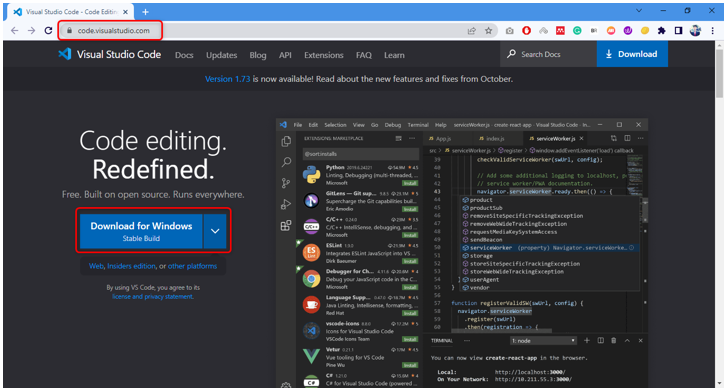
Bước 2: Trong thư mục tải xuống tệp exe VS Code được tải xuống. Nhấp đúp chuột để mở trình hướng dẫn cài đặt.
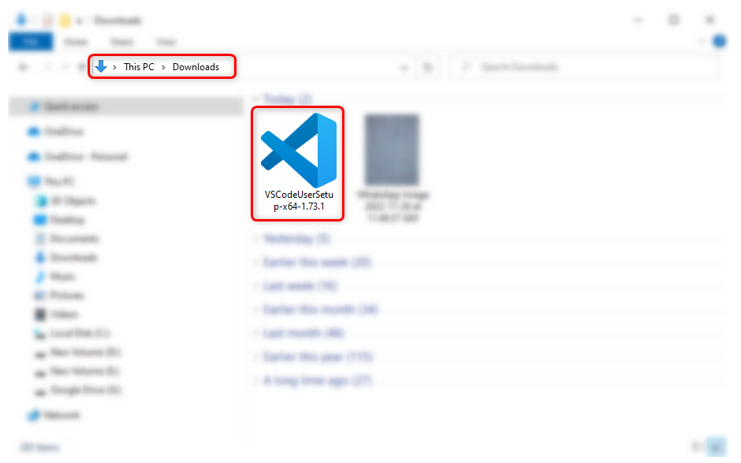
Bước 3: Chấp nhận sự cho phép và nhấp vào Tiếp theo .
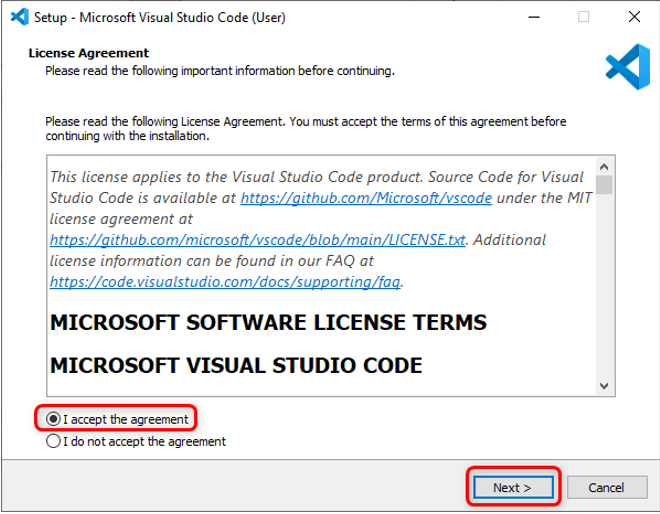
Bước 4: Kiểm tra Thêm vào đường dẫn tùy chọn và bấm vào Tiếp theo .
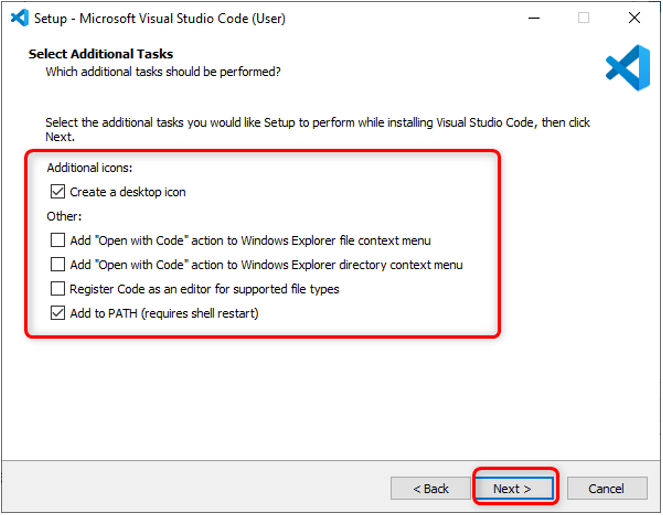
Bước 5: Bây giờ bấm vào Cài đặt để bắt đầu quá trình cài đặt VS Code.
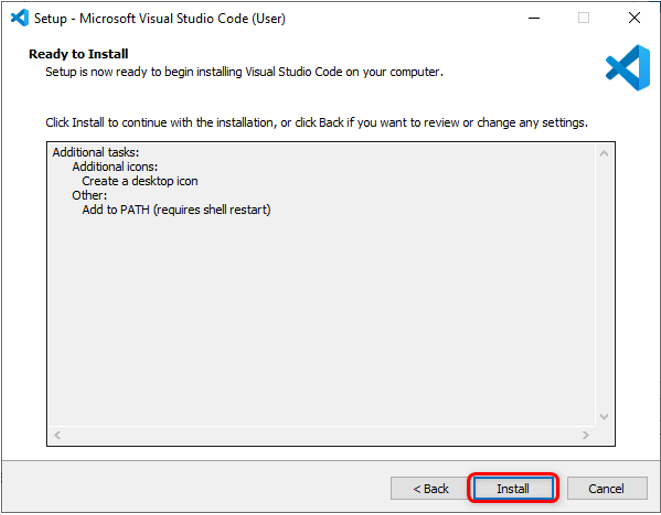
Bước 6: Sau khi quá trình cài đặt hoàn tất, nhấp vào Kết thúc .
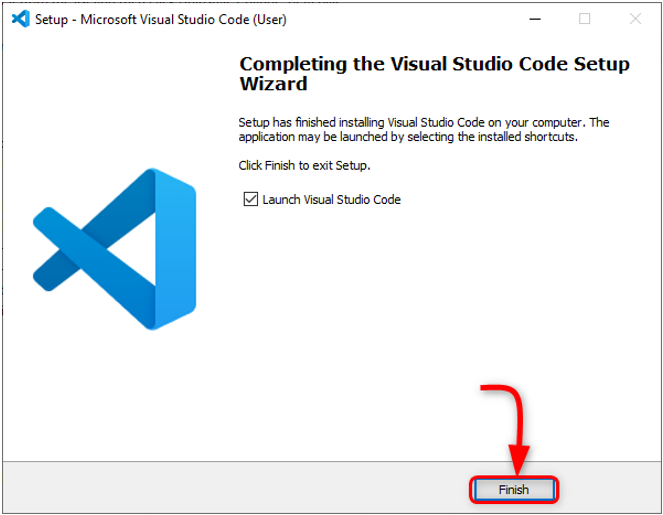
Bước 7: Mở mã VS. Cửa sổ sau sẽ mở ra hiển thị cho chúng ta giao diện Mã VS. Di chuyển con trỏ qua bất kỳ biểu tượng nào, nó sẽ hiển thị ý nghĩa của từng biểu tượng cộng với phím tắt để truy cập chúng dễ dàng.
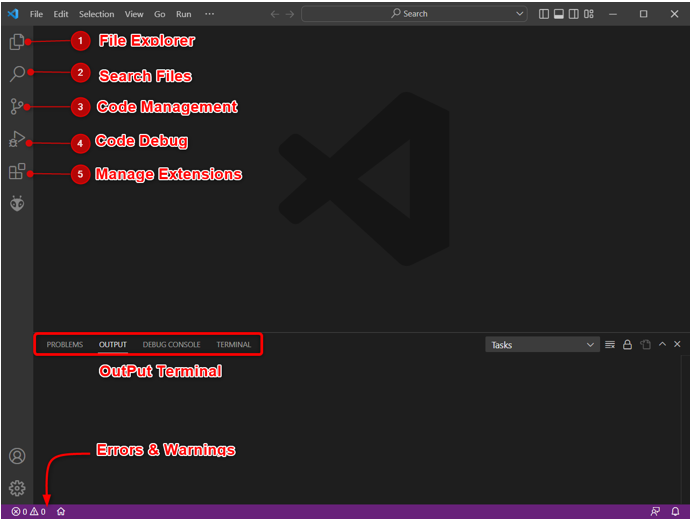
Chúng tôi đã cài đặt thành công Mã VS trên PC của mình. Bây giờ chúng ta sẽ chuyển sang cài đặt Node.js trên PC.
2: Cài đặt Node.js trên Windows
Để lập trình một bảng ESP32 trong VS Code Node.js là cần thiết. Chúng tôi cần Node.js vì PyMakr cơ sở mã mở rộng đã được viết hoàn toàn bằng JS. Sử dụng tiện ích mở rộng Node.js PyMakr có thể giao tiếp với các bảng ESP32.
Các bước dưới đây sẽ hướng dẫn bạn cài đặt Node.js.
Bước 1: Mở Trang tải xuống Node.js . Tải xuống phiên bản mới nhất hiện có. Tải xuống LTS hoặc phiên bản hiện tại.
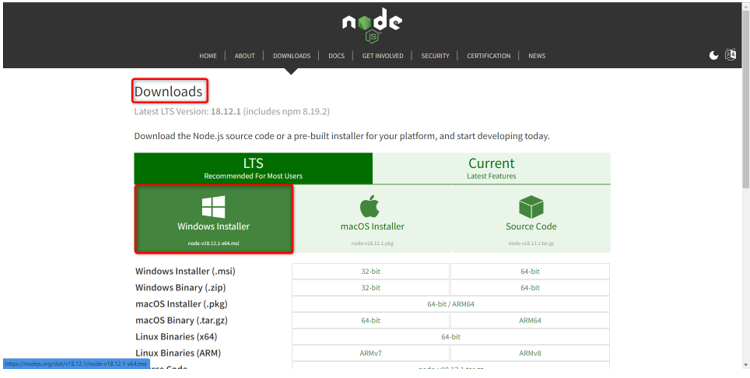
Bước 2: Các tệp sau của Node.js sẽ được tải xuống. Nhấp đúp chuột vào tập tin cài đặt.
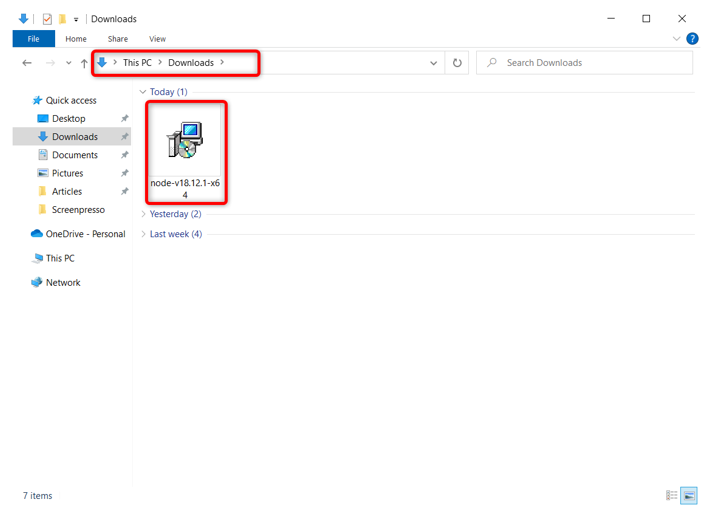
Bước 3: Chấp nhận thỏa thuận và nhấp vào Tiếp theo .
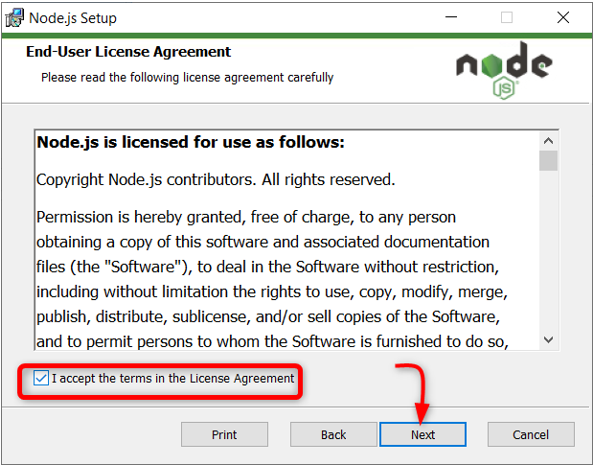
Bước 4: Chọn thư mục để cài đặt và nhấp vào Tiếp theo .
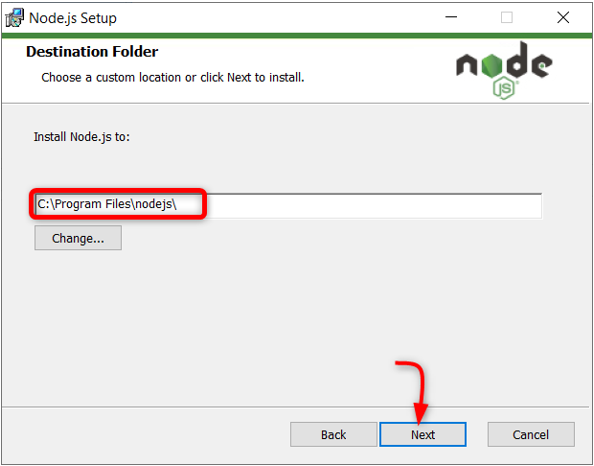
Bước 5: Chọn thời gian chạy Node.js và nhấp vào Tiếp theo .
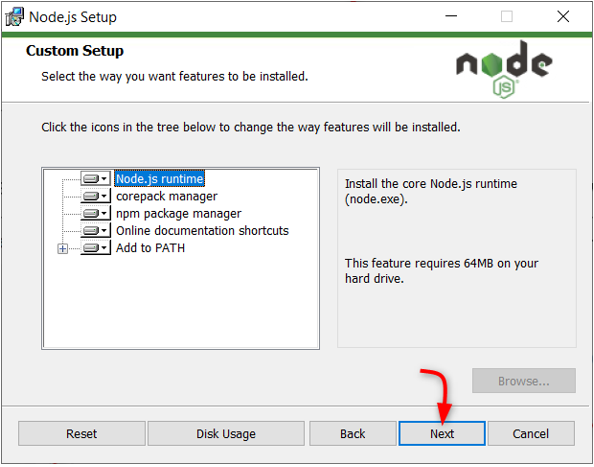
Bước 6: Nhấp chuột Cài đặt để bắt đầu cài đặt.
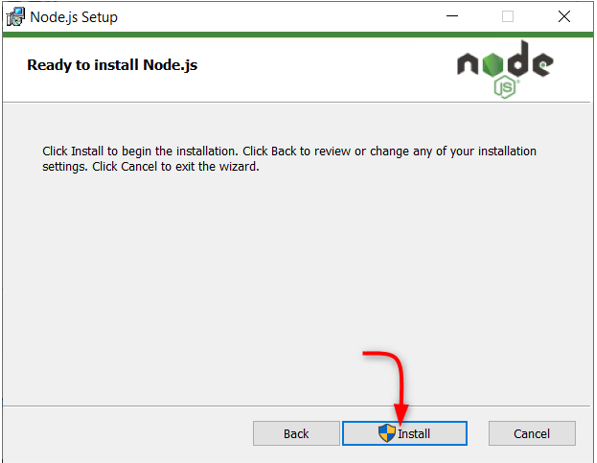
Bước 7: Sau khi cài đặt hoàn tất. Nhấp chuột Kết thúc để đóng cửa sổ.
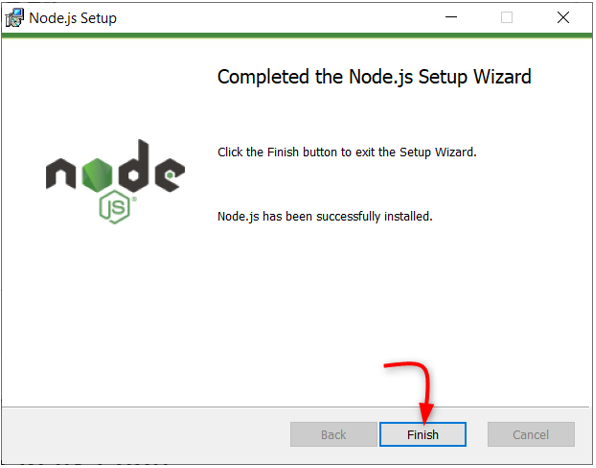
Khi Node.js đã sẵn sàng, hãy mở Mã VS và cài đặt tiện ích mở rộng PyMakr cho ESP32.
3: Cài đặt Tiện ích mở rộng PyMakr trên Mã VS
Bước tiếp theo là cài đặt PyMakr tiện ích mở rộng trong Mã VS. PyMakr là một IDE chuyên nghiệp đa nền tảng và đa khung dành cho các bộ vi điều khiển cũng như các hệ thống và thiết kế nhúng. Sử dụng tiện ích mở rộng này trong Mã VS, chúng tôi có thể dễ dàng lập trình các thiết bị MicroPython như bảng ESP32. Nó có một dòng lệnh tích hợp REPL. Nó cho phép người dùng đồng bộ hóa toàn bộ dự án trong thiết bị MicroPython chỉ bằng một nút bấm.
Làm theo các bước để thiết lập PyMakr trong Mã VS:
Bước 1: Mở mã VS. Nó sẽ mở ra một cửa sổ mới hiển thị cho chúng ta giao diện VS Code.
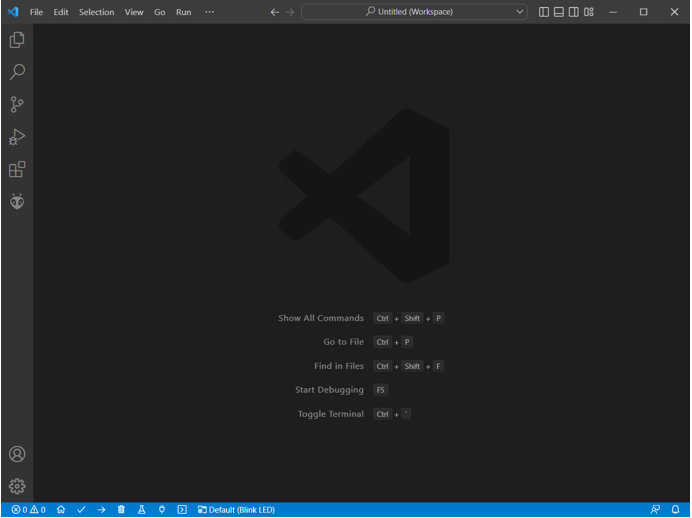
Bước 2: Mở tab tiện ích mở rộng và tìm kiếm tiện ích mở rộng PyMakr trong thanh tìm kiếm. Nhấp vào cài đặt để bắt đầu cài đặt.
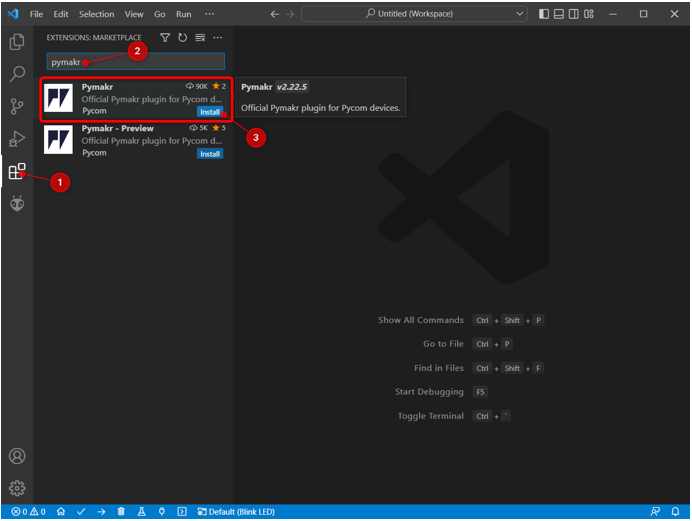
Bước 3: Biểu tượng PyMakr được tạo trên thanh bên trái sau khi được cài đặt thành công. Tại đây chúng ta có thể truy cập tất cả các tệp MicroPython.
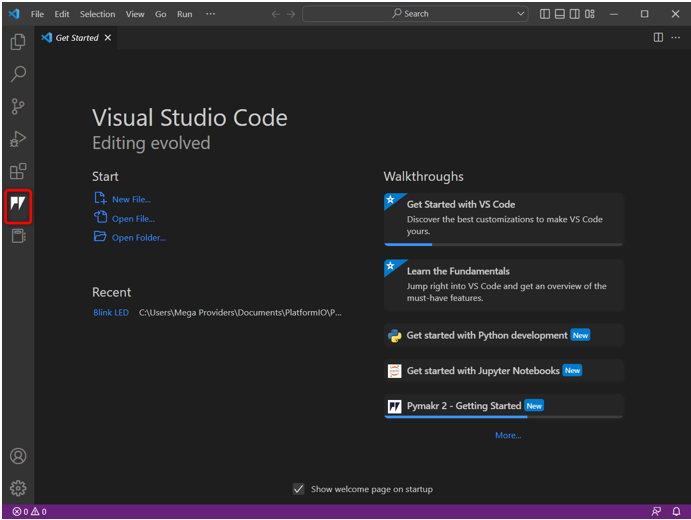
Chúng tôi đã cài đặt thành công tiện ích mở rộng PyMakr trong Mã VS. Tiếp theo, chúng tôi sẽ tạo một dự án mới bên trong tiện ích mở rộng PyMakr nhưng trước đó chúng tôi cần cài đặt trình điều khiển cần thiết cho giao tiếp nối tiếp ESP32.
4: Tạo Dự án mới trong Mã VS bằng PyMakr cho ESP32
Để kiểm tra PyMakr ngay bây giờ, chúng tôi sẽ tải lên mã trong ESP32. Nhưng trước đó, hai điều kiện tiên quyết sau đây phải được hoàn thành:
-
- Phần sụn MicroPython được cài đặt trong ESP32
- Đã cài đặt trình điều khiển giao tiếp nối tiếp USB
Kết nối bảng với PC . Hãy đảm bảo rằng trình điều khiển nối tiếp cho UART giao tiếp được cài đặt trên PC. Nếu trình điều khiển cho ESP32 không có sẵn, PyMakr sẽ không thể phát hiện bảng ESP32.
Để biết thêm thông tin chi tiết đọc bài viết Cách thiết lập trình điều khiển ESP32 trong Windows .
Làm theo các bước đã cho để hoàn tất việc tải mã lên trong ESP32:
Bước 1: Tải xuống cập nhật Trình điều khiển VCP cầu USB-to-UART .
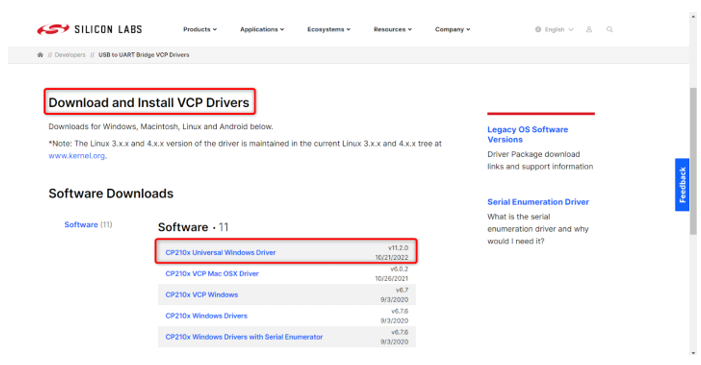
Bước 2: Sau khi trình điều khiển được cài đặt, hãy tải lên chương trình cơ sở MicroPython trong ESP32. Đây là một bài viết về Cách cài đặt chương trình cơ sở MicroPython trong ESP32 .
Để cài đặt chương trình cơ sở MicroPython bằng Thonny IDE, hãy nhấp vào nơi đây .
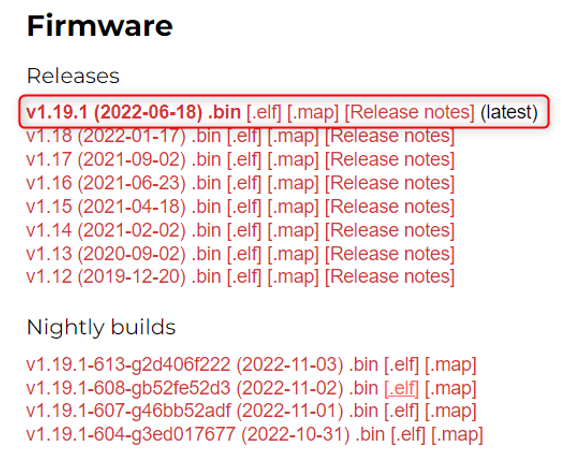
Bước 3: Sau khi trình điều khiển cho phần sụn ESP32 và MicroPython được cài đặt, bây giờ chúng tôi đã sẵn sàng tạo dự án MicroPython đầu tiên của mình trong mã VS bằng cách sử dụng tiện ích mở rộng PyMakr.
Mở mã VS, chọn tiện ích mở rộng PyMakr và nhấp vào Tạo dự án .
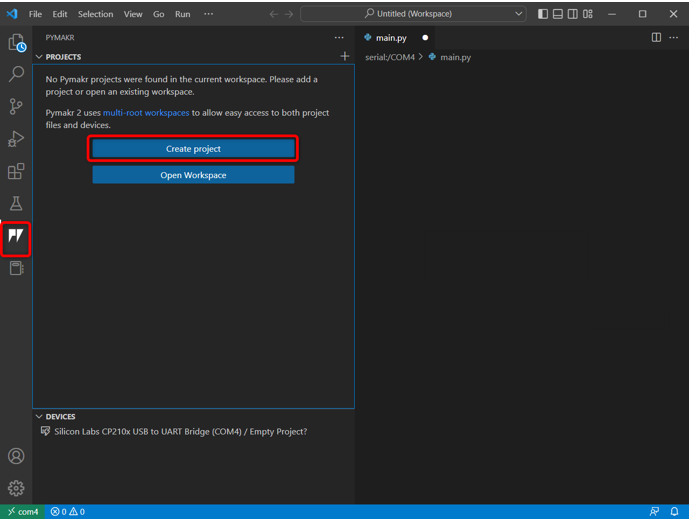
Bước 4: Chọn thư mục cho các tệp MicroPython mới. Chúng tôi đã tạo một thư mục trăn siêu nhỏ .
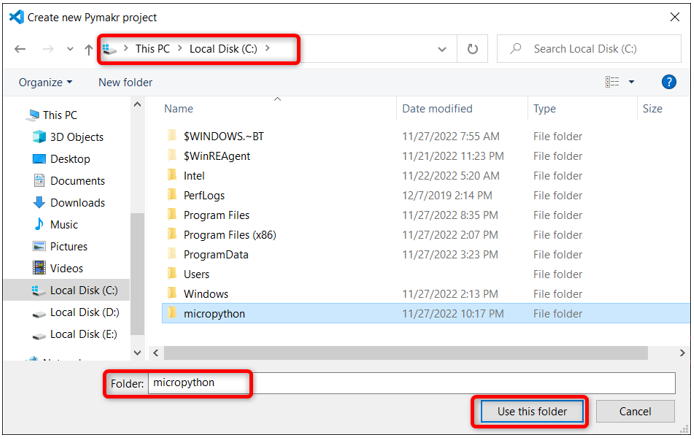
Bước 5: Mã VS sẽ yêu cầu tên tệp mới. Tạo một tệp mới với bất kỳ tên nào.
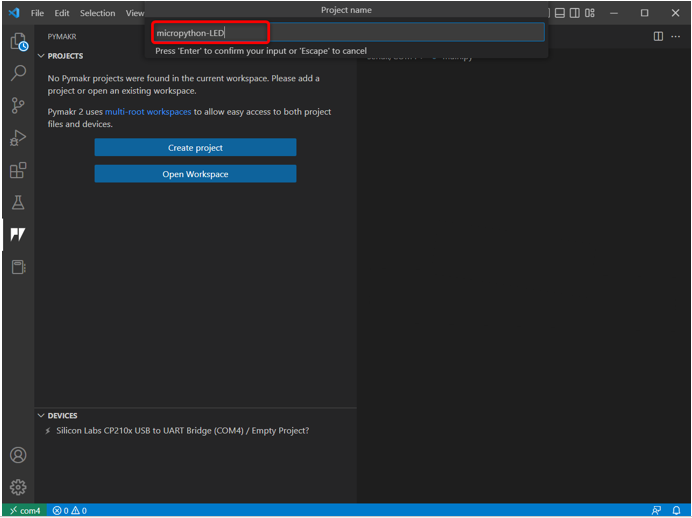
Bước 6: Bây giờ hãy chọn tên thư mục mà chúng ta vừa tạo để lưu trữ các tệp python chính cho ESP32.
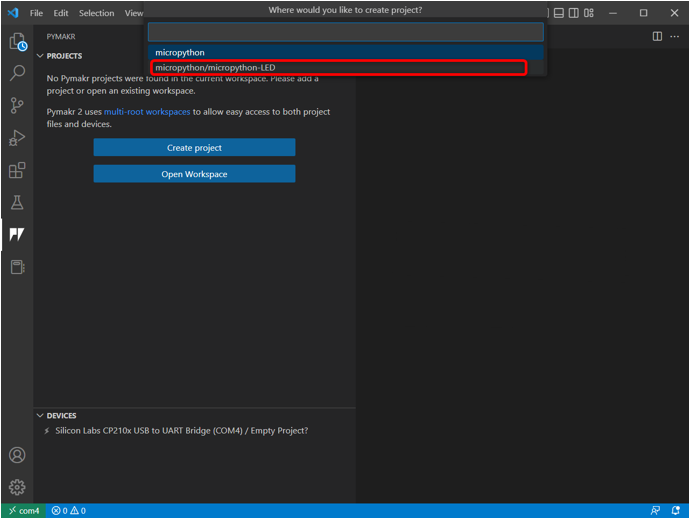
Bước 7: Mã VS sẽ yêu cầu mẫu của dự án đi với mẫu được đề xuất hoặc chọn Trống rỗng .
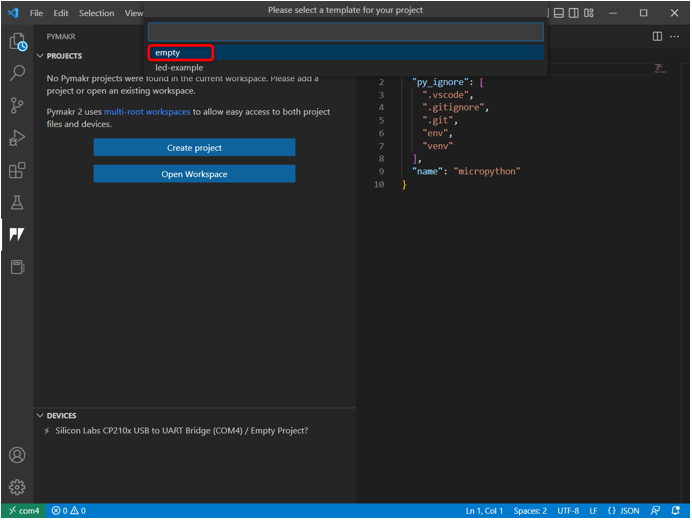
Bước 8: Cảnh báo sau sẽ xuất hiện trên cửa sổ. Nhấp vào có để cho phép mã VS truy cập thư mục và tạo tệp mới.
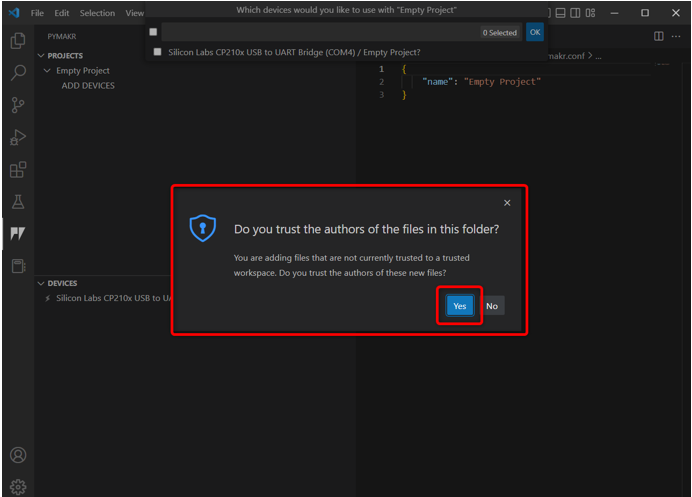
Bước 9: Bây giờ mã VS sẽ yêu cầu thiết bị được lập trình. Chọn bảng ESP32 và nhấp vào ĐƯỢC RỒI .
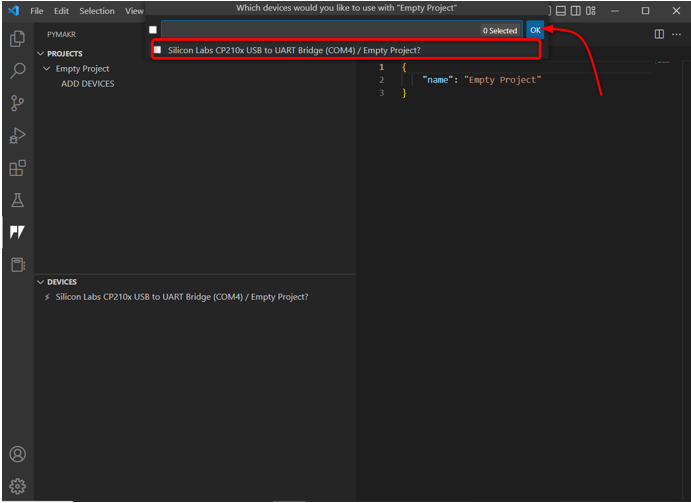
Ngoài ra, bạn cũng có thể nhấp vào Thêm thiết bị tùy chọn nếu thiết bị không được PyMakr tự động phát hiện.
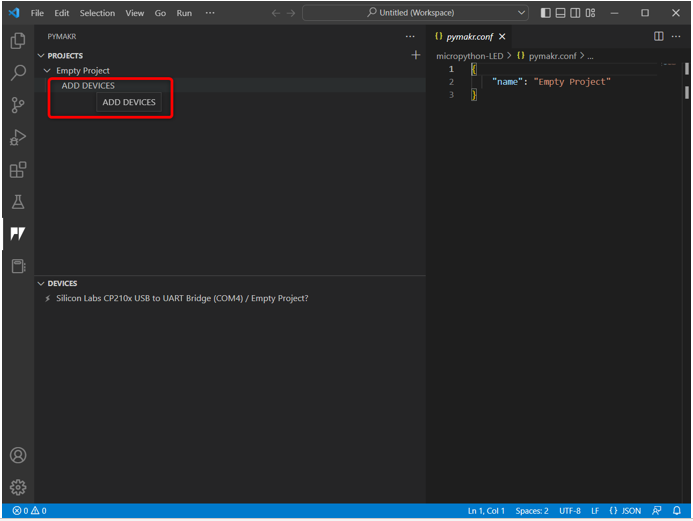
Bước 10: Sau khi thiết bị được chọn. Kết nối thiết bị với PyMakr bằng nút được đề cập.
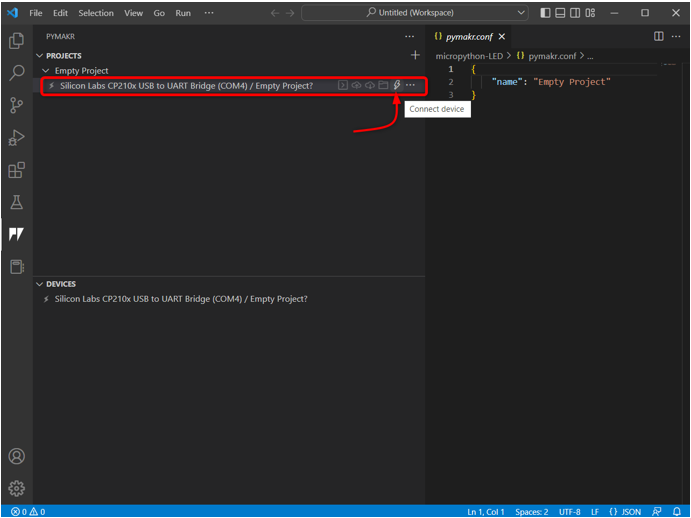
Sau khi thiết bị được kết nối, các tùy chọn sau với thiết bị sẽ xuất hiện.
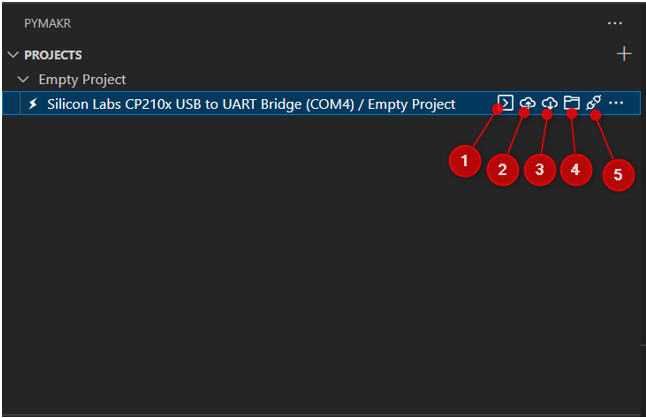
Các tùy chọn này bao gồm:
- Mở thiết bị đầu cuối: Mở cửa sổ đầu cuối trong mã VS.
- Đồng bộ hóa dự án với thiết bị: Tải lên chương trình hiện tại trong bảng ESP32.
- Tải xuống dự án từ thiết bị: Tải xuống chương trình đã tải lên từ phần mở rộng ESP32 sang PyMakr.
- Mở thiết bị trong trình khám phá tệp: Mở tệp thiết bị trong cửa sổ thám hiểm của mã VS. Điều này sẽ giúp biết mã nào được tải lên bên trong bảng ESP32.
- Ngắt kết nối thiết bị: Ngắt kết nối thiết bị khỏi PyMakr.
Chúng tôi đã kết nối thành công ESP32 với tiện ích mở rộng PyMakr trong mã VS. Bước tiếp theo là xác minh nó bằng thiết bị đầu cuối lệnh.
Bước 11: Để xác minh kết nối thiết bị mở thiết bị đầu cuối lệnh.
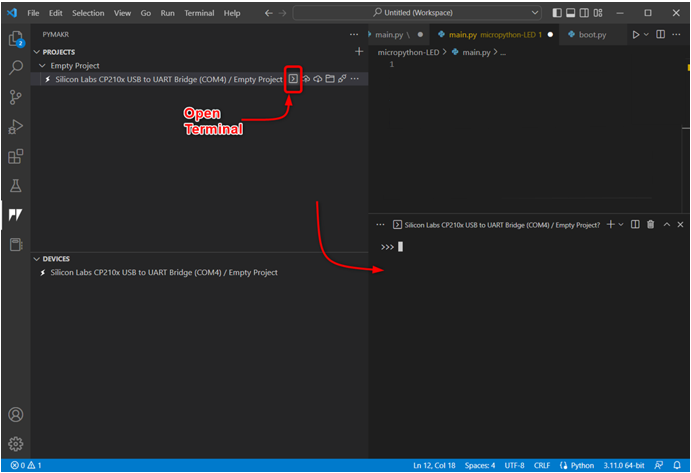
Bước 12: Nhập lệnh sau vào cửa sổ terminal để lấy tên nền tảng ở đây chúng ta có ESP32. Điều này chỉ ra rằng thiết bị được kết nối thành công.
sys.platform
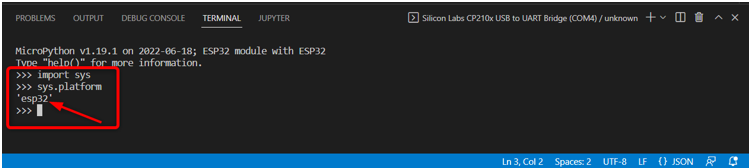
Bây giờ ESP32 đã được kết nối, chúng tôi sẽ viết mã MicroPython đầu tiên của mình trong PyMakr và tải nó lên bảng ESP32.
5: Tải lên mã trong ESP32 bằng tiện ích mở rộng PyMakr trong mã VS
Sau khi kết nối thiết bị và tạo một dự án mới, bạn có thể nhìn thấy các tệp sau trong cửa sổ trình khám phá:
-
- khởi động.py: Mã ở đây được thực thi mỗi khi MCU khởi động lại.
- chính.py: Đây là tập tin chương trình chính. Chúng tôi sẽ viết MicroPython của chúng tôi trong tệp này.
- pymakr.conf: Đây là tệp cấu hình PyMakr.
Bây giờ hãy làm theo các bước để viết mã MicroPython đầu tiên và tải nó lên ESP32.
Bước 1: Mở cửa sổ thám hiểm. Ở đây tất cả các tập tin sẽ xuất hiện.
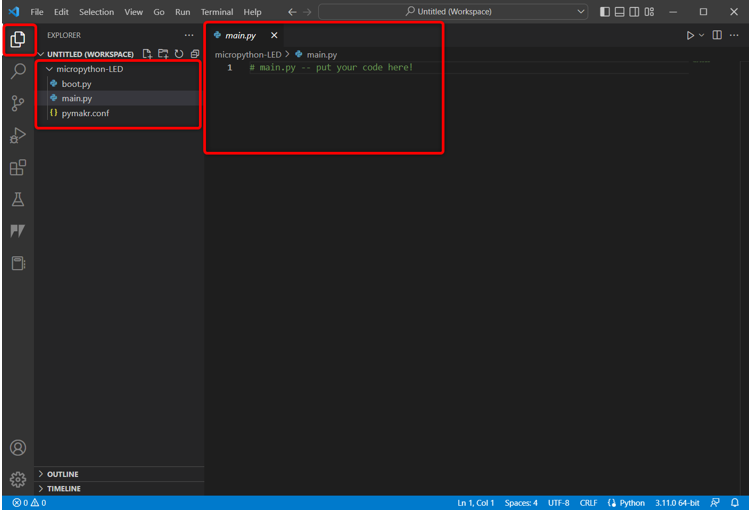
Bước 2: Để kiểm tra những tệp nào hiện đang được tải lên trong ESP32, hãy truy cập PyMakr và chọn Mở thiết bị trong explorer .
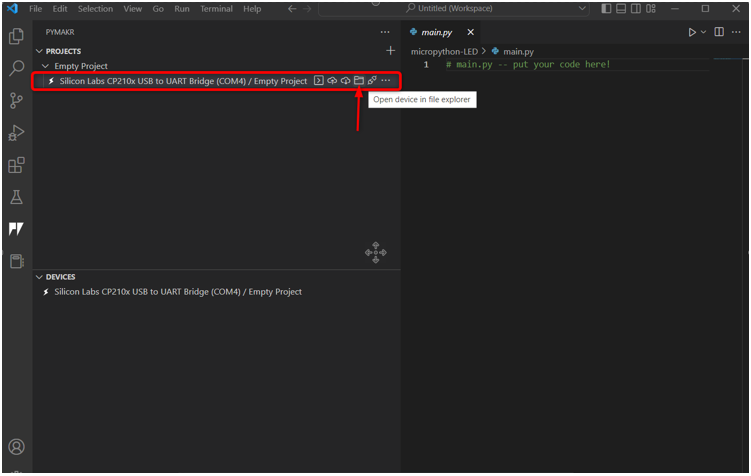
Bước 3: Bây giờ hãy quay trở lại cửa sổ thám hiểm của ESP32 tại đây, bạn sẽ thấy ba tệp mới bên dưới nối tiếp/COM4 tiết diện. Các tệp này hiện được tải lên bảng ESP32.
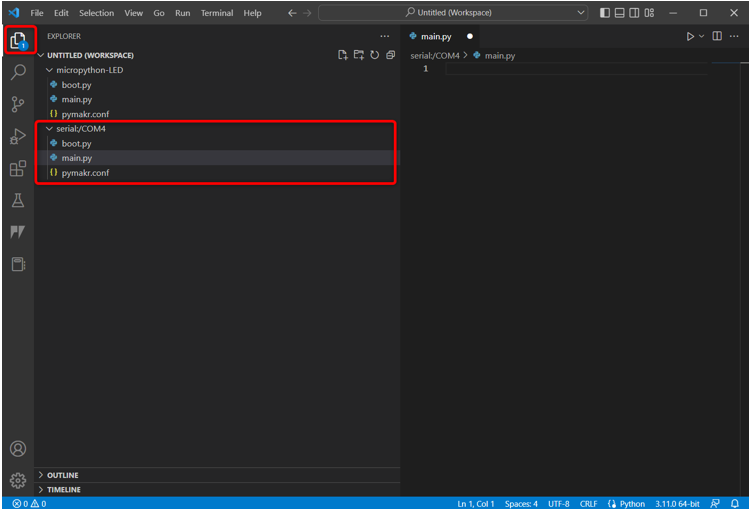
Bước 4: Bây giờ hãy mở phần thiết bị PyMakr, chọn thiết bị được kết nối và nhấp vào Dừng viết kịch bản đi để chúng tôi có thể viết và tải lên mã trong đó.
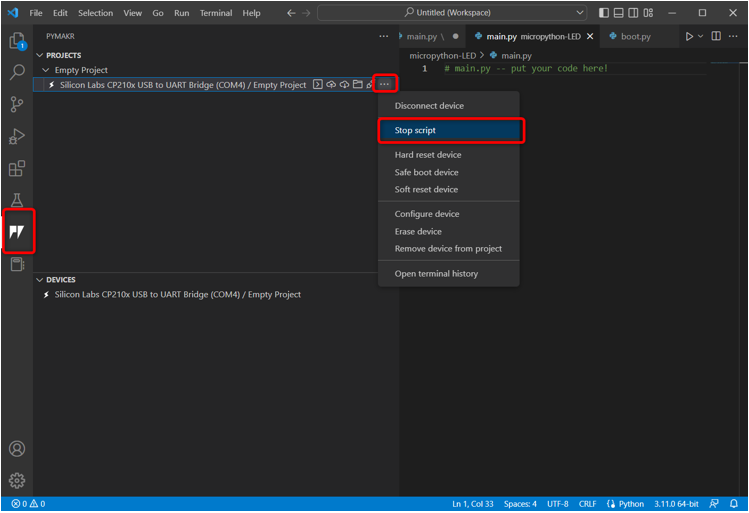
Ghi chú: Để tải lên một tập lệnh mới trong ESP32, trước tiên, tập lệnh hiện tại của thiết bị phải được dừng lại, nếu không, chúng tôi không thể tải lên tập lệnh mới nếu tập lệnh trước đó vẫn đang chạy.
Bước 5: Bây giờ dán mã đã cho vào chính.py tệp của phần mở rộng PyMakr.
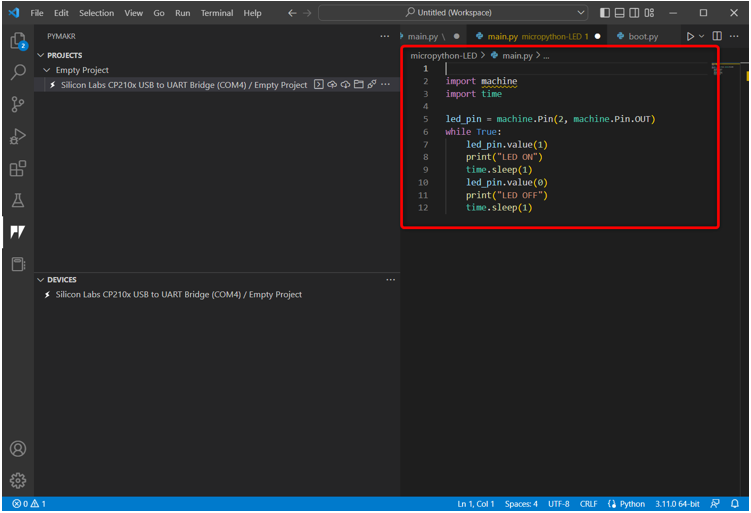
Mã này sẽ bật đèn LED trên bo mạch được kết nối ở chân 2 và nhấp nháy với độ trễ 1 giây.
nhập khẩu thời gian
led_pin = máy.Pin ( hai , máy.Pin.OUT )
trong khi ĐÚNG VẬY:
led_pin.value ( 1 )
in ( 'ĐÈN LED BẬT' )
thời gian ngủ ( 1 )
led_pin.value ( 0 )
in ( 'DẪN RA' )
thời gian ngủ ( 1 )
Bước 6: Bước tiếp theo là đồng bộ hóa chương trình hiện tại trong tệp main.py của bo mạch ESP32.
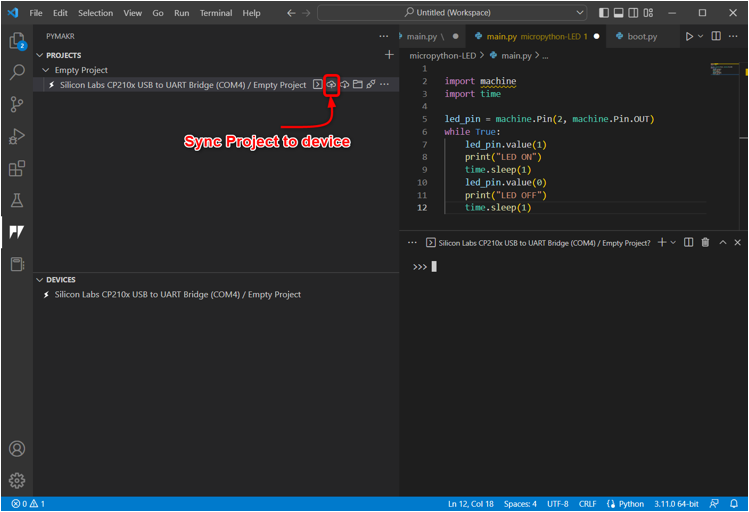
Bước 7: Sau khi PyMakr bắt đầu đồng bộ hóa tập lệnh MicroPython hiện tại trong ESP32, thông báo tải lên sau đây sẽ xuất hiện.
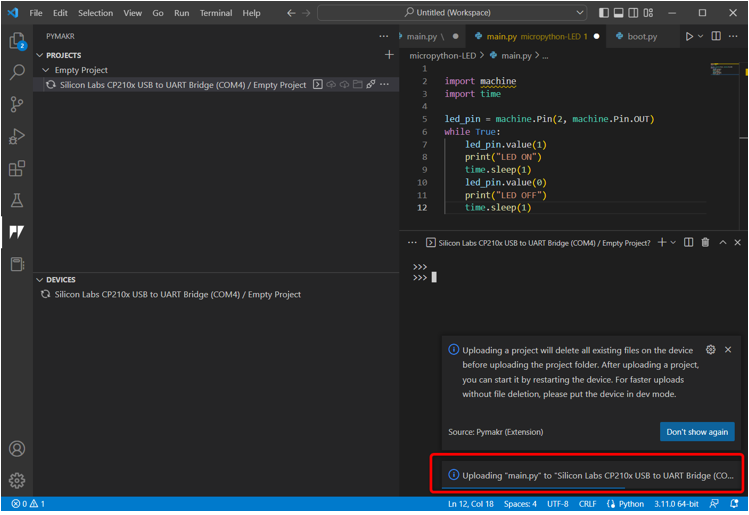
Bước 8: Để xác nhận xem cùng một chương trình là đồng bộ hóa vào tập tin main.py của ESP32 bảng hay không. Mở cửa sổ thám hiểm và chọn chính.py tập tin dưới phần nối tiếp .
Nếu chương trình được tải lên, tập lệnh tương tự sẽ xuất hiện ở đây như trong PyMakr chính.py tập tin.
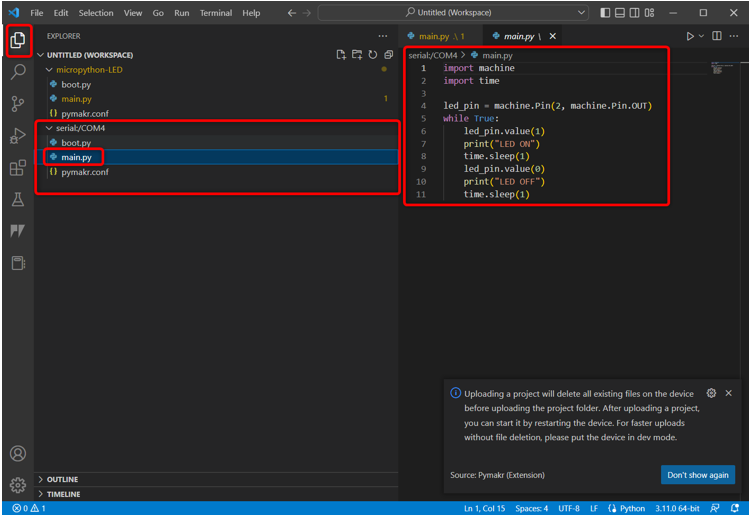
Bước 9: Bây giờ chúng tôi đã tải lên mã đầu tiên của mình trong ESP32. Để kiểm tra, hãy mở phần thiết bị, chọn thiết bị và nhấp vào Thiết bị đặt lại cứng .
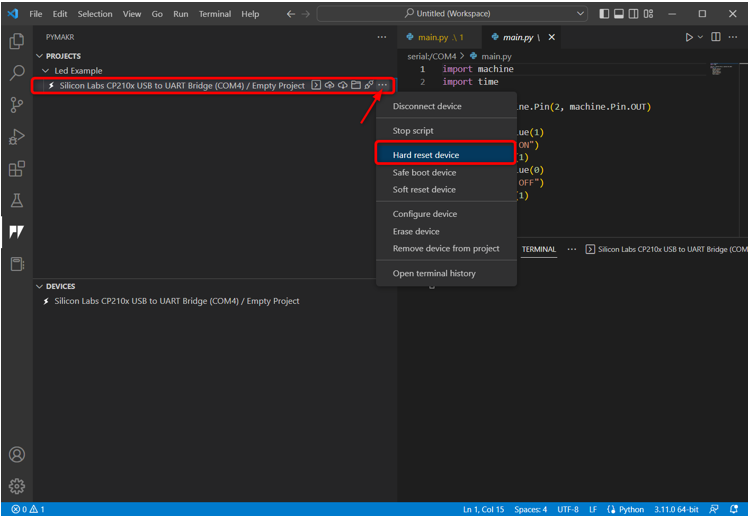
5.1: Đầu ra
Đầu ra có thể được nhìn thấy trên thiết bị đầu cuối của mã VS. Trạng thái đèn LED đang in cứ sau 1 giây.
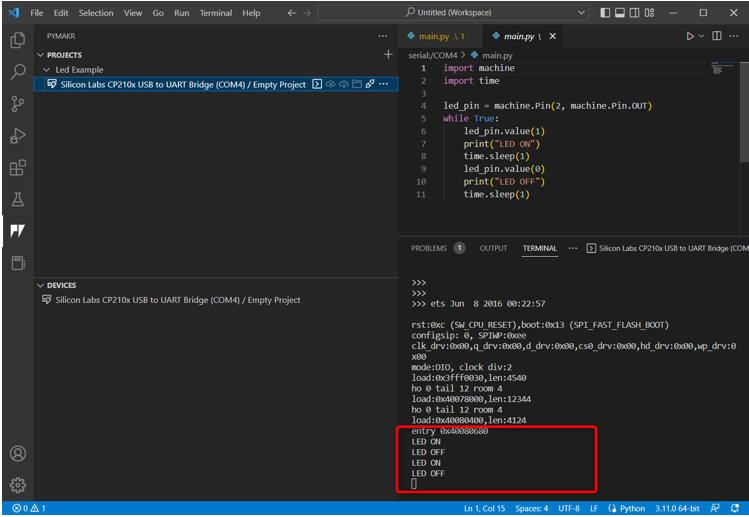
Chúng ta có thể thấy rằng đèn LED tích hợp được kết nối với chân 2 của ESP32 bắt đầu nhấp nháy.
LED BẬT trong 1 giây.
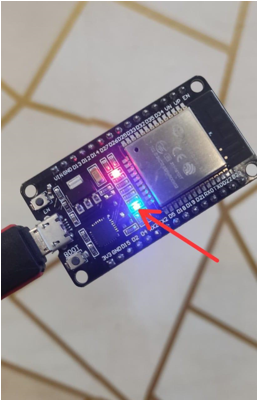
LED TẮT trong 1 giây.
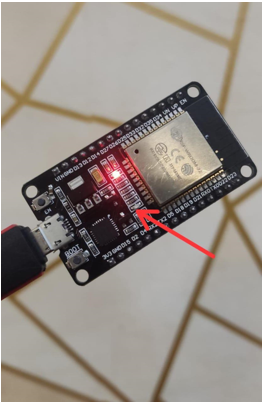
Chúng tôi đã lập trình thành công ESP32 bằng mã VS.
Để dừng chương trình LED hiện tại, hãy chọn thiết bị và nhấp vào Dừng viết kịch bản đi .
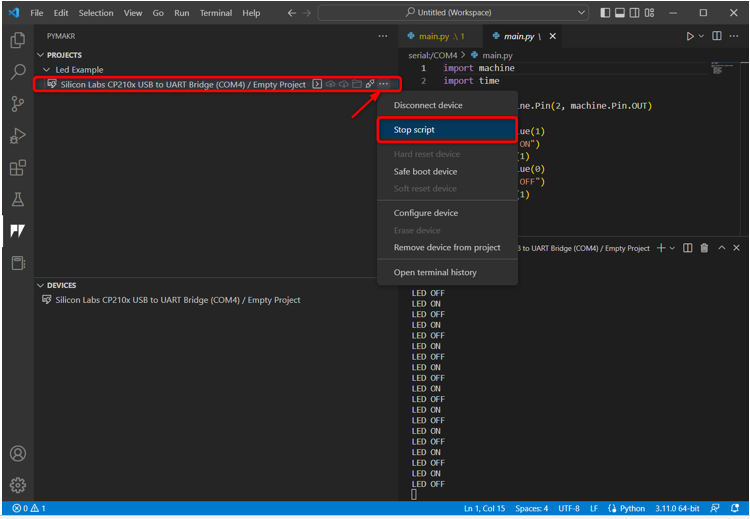
Dưới đây là một đánh giá nhanh cho tất cả các bước:
- Tạo một dự án mới.
- Kết nối thiết bị.
- Chạy thiết bị đầu cuối và kiểm tra nền tảng thiết bị.
- Bây giờ hãy dừng tập lệnh đang chạy trên thiết bị.
- Mở chính.py tệp và viết tập lệnh MicroPython.
- Để tải mã lên thiết bị, hãy chọn đồng bộ hóa dự án với thiết bị .
- Sau khi dự án được tải lên, thiết lập lại cứng thiết bị trong PyMakr.
- Đầu ra cũng sẽ xuất hiện trên Terminal cũng như trên bảng ESP32.
- Để xem tập lệnh hiện được tải lên trên ESP32. Chọn thiết bị và bấm mở trong explorer.
Sự kết luận
VS Code là một nền tảng rất linh hoạt để viết các chương trình cấp cao. Giống như các bảng Py khác, ESP32 cũng có thể được lập trình bằng MicroPython bằng Mã VS; chúng ta chỉ cần cài đặt tiện ích mở rộng PyMakr IDE. Phần mở rộng PyMakr IDE được thiết kế để lập trình MicroPython trong các hệ thống nhúng. Hướng dẫn này bao gồm tất cả các bước cần thiết để lập trình ESP32 với MicroPython bằng mã VS. Để biết thêm thông tin đọc bài viết.